Cara Mengatur Atribut Tambahan di Accurate Online
Kalau kamu sering pakai Accurate Online untuk input data barang, jasa, atau transaksi, dan kadang merasa butuh kolom tambahan untuk info tertentu yang belum tersedia di form standar, kamu wajib tahu soal fitur Atribut Tambahan ini.
Fitur Atribut Tambahan ini fungsinya adalah untuk memberikan ruang ekstra di form, misalnya kamu mau menginput info “Warna”, “Ukuran”, “No. Seri”, atau info khusus lainnya yang tidak ada di field default-nya Accurate.
Di Accurate Online, kamu juga bisa pakai beberapa tipe atribut tambahan dengan jumlah maksimal tertentu:
- 15 Atribut Karakter Bisa berupa teks biasa (isian bebas) atau pilihan (dropdown). Misalnya: Warna, Ukuran, Status.
- 10 Atribut Angka Buat input angka seperti nilai, jumlah, berat, skor, dan lain-lain.
- 2 Atribut Tanggal Cocok untuk t input seperti tanggal pengiriman, tanggal klaim garansi, dan semacamnya.
Fleksibel banget kan? Kamu tinggal pilih jenis atribut yang sesuai sama kebutuhan data kamu.
Nah, semua itu bisa kamu atur dan tampilkan lewat fitur Atribut Tambahan yang ada di menu Preferensi. Aksesnya gampang dan fleksibel buat semua jenis data usaha.
Langsung aja, berikut ini adalah cara mengatur atribut tambahan di Accurate Online.
Cara mengatur atribut tambahan
1. Mengakses menu atribut tambahan
Langkah awalnya tentu aja login ke Accurate Online kamu seperti biasa. Setelah itu:
- Pilih data usaha yang ingin kamu atur
- Klik Pengaturan dan pilih submenu Preferensi
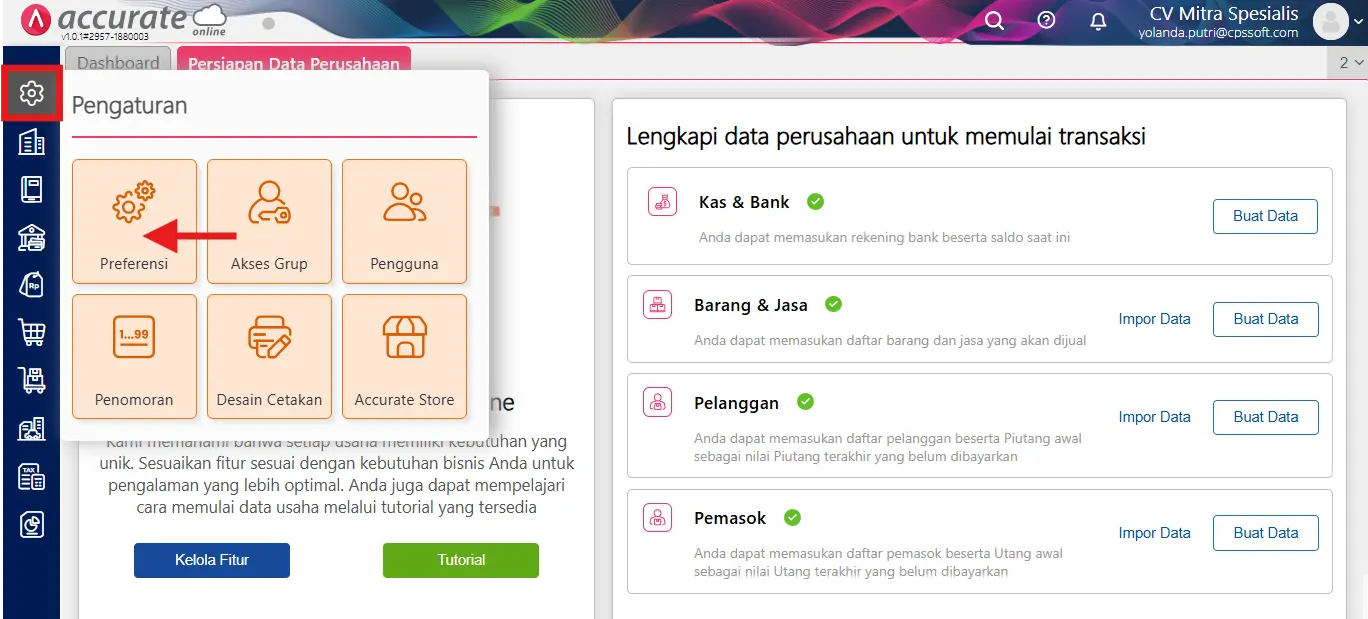
2. Pilih tab “Atribut Tambahan”
Setelah halaman Preferensi terbuka, kamu tinggal klik tab Atribut Tambahan di bagian atas. Di sinilah kamu bisa atur atribut apa aja yang mau ditambahkan ke formulir dan objek data kamu.
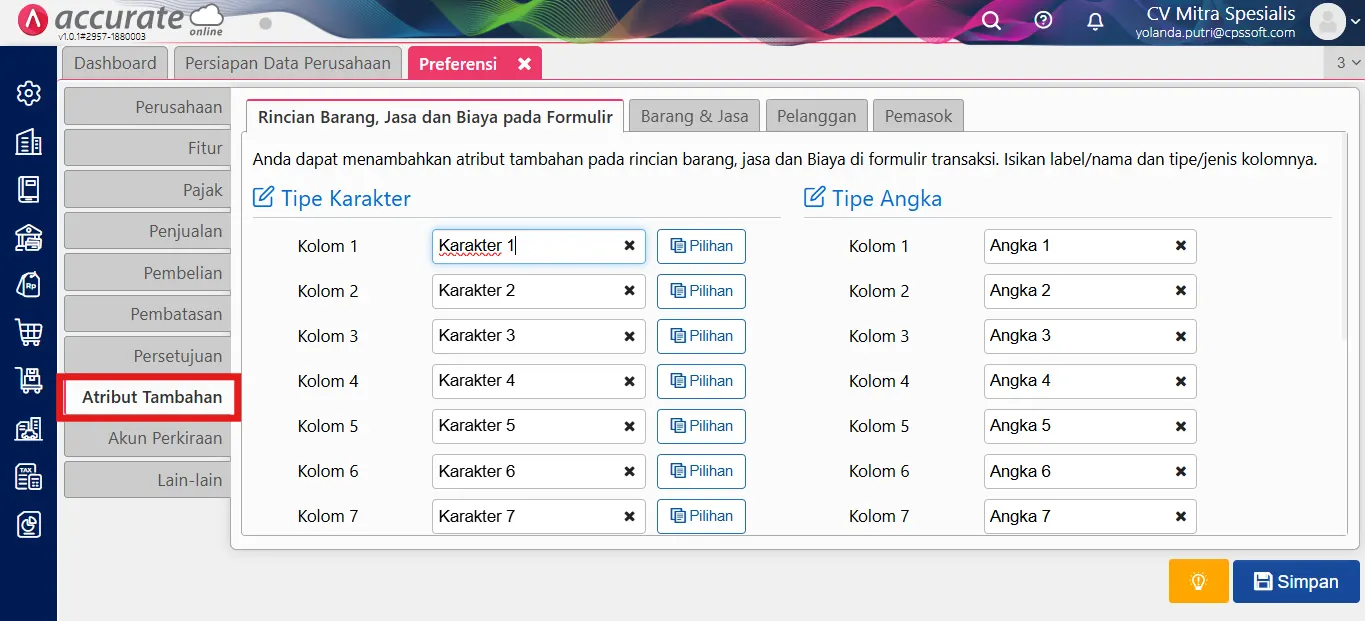
3. Mengisi Kolom Rincian produk
- Pada bagian Rincian Barang, Jasa dan Biaya pada Formulir, buat satu atribut karakter dengan nama: Warna
- Pilih jenis isian: Pilihan, lalu masukkan opsinya, misalnya: Merah, Kuning, Hitam
- Klik Simpan
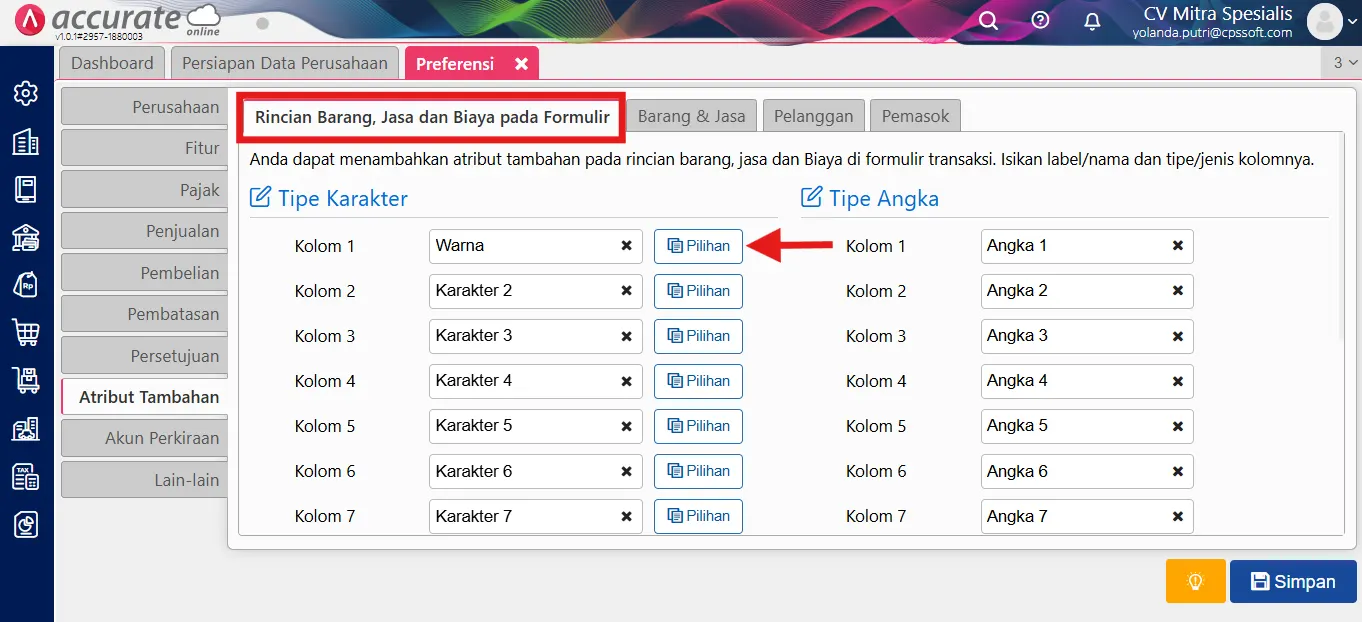
4. Aktifkan atribut di rancangan formulir
Supaya atribut ini muncul di form transaksi, kamu perlu aktifkan di Rancangan Formulir:
- Masuk ke menu Pengaturan > Rancangan Formulir
- Pilih formulir yang ingin kamu sesuaikan, misalnya: Faktur Penjualan
- Tambahkan atribut tambahan tadi (Warna) ke layout formulir
- Simpan desainnya
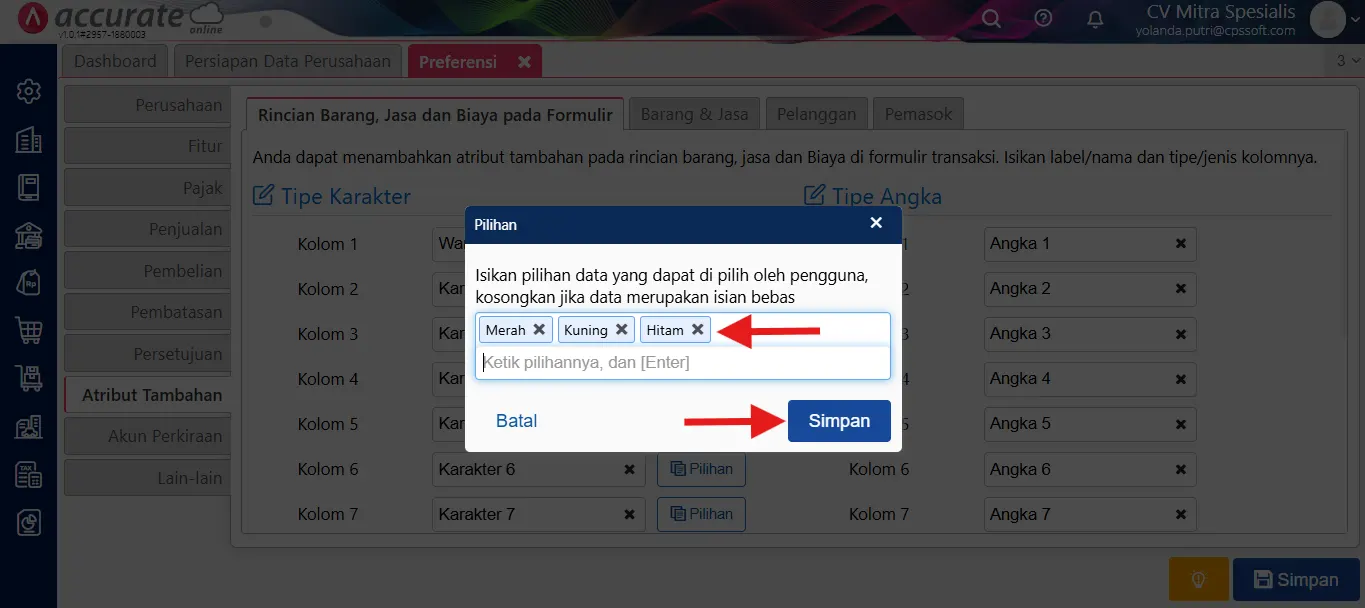
Dengan begini, waktu kamu buat transaksi baru, kamu bakal lihat ada kolom “Warna” di dalam form. Kamu tinggal pilih sesuai pilihan yang udah disetting tadi.
3. Tampilkan Atribut di desain cetakan
Kalau kamu mau info atribut ini juga muncul di cetakan dokumen (misalnya saat print faktur), kamu bisa set juga di bagian Desain Cetakan:
- Masuk ke Desain Cetakan Formulir
- Tambahkan variabel skrip sesuai nama atribut (contoh: Warna)
- Letakkan di posisi yang kamu mau di layout cetakan
- Simpan dan selesai!
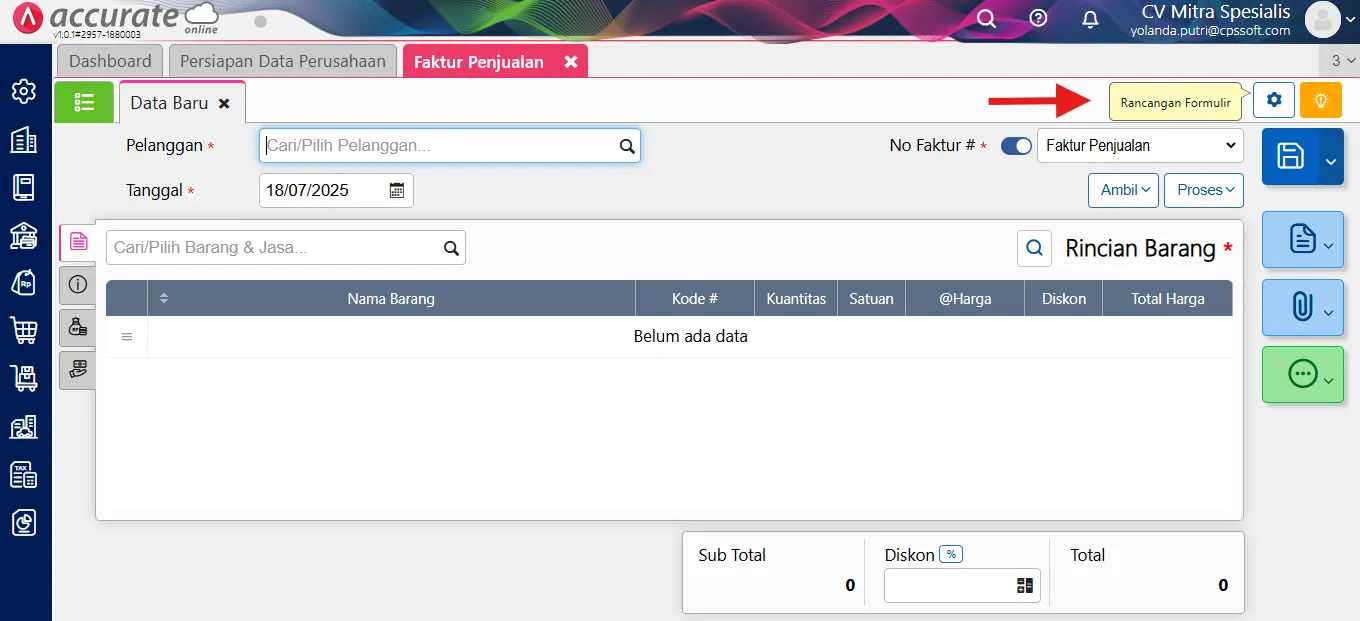
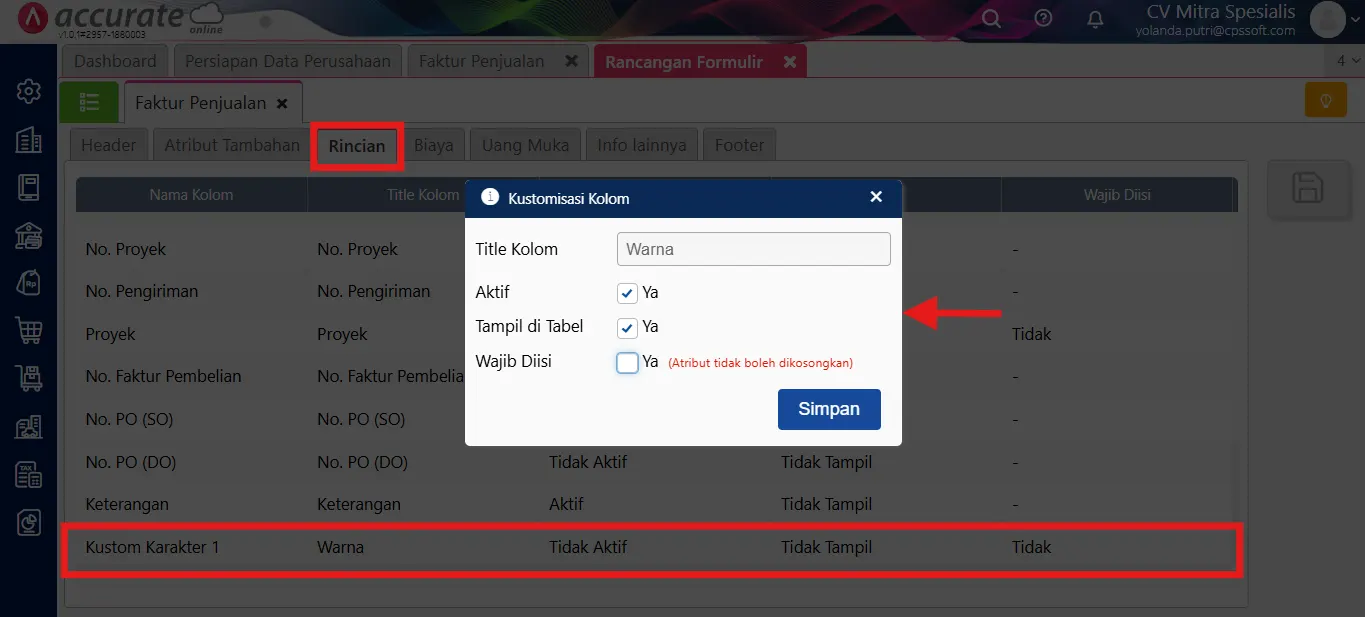
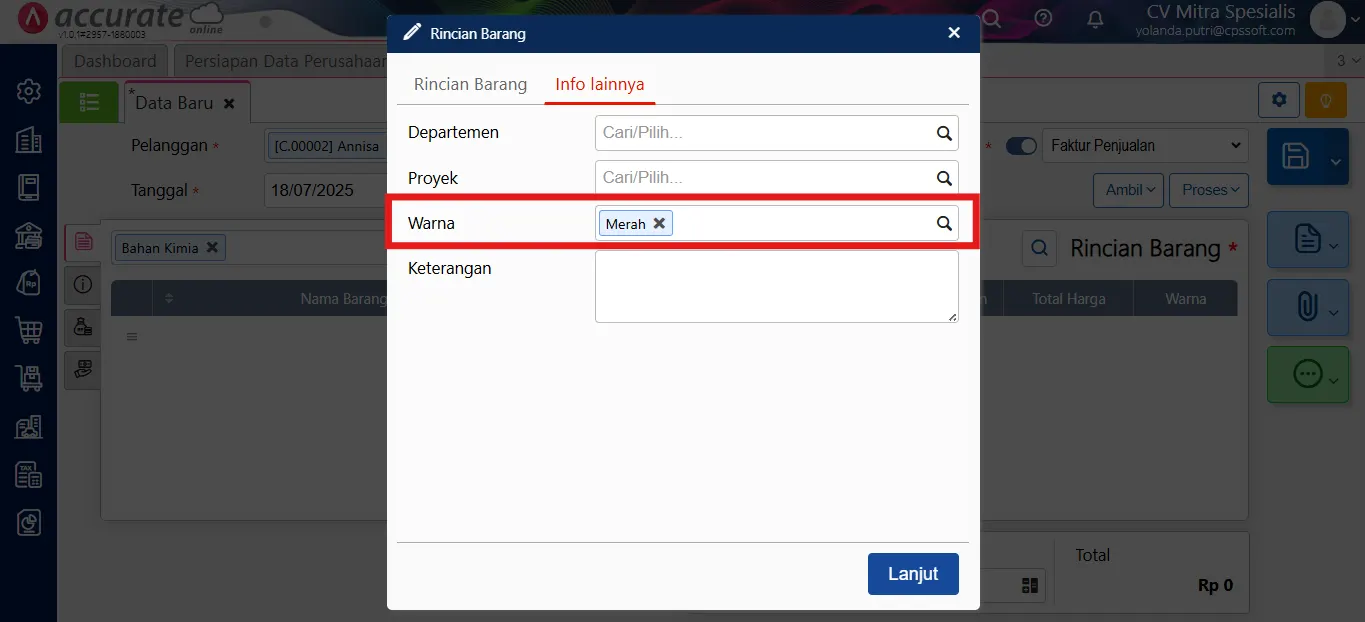
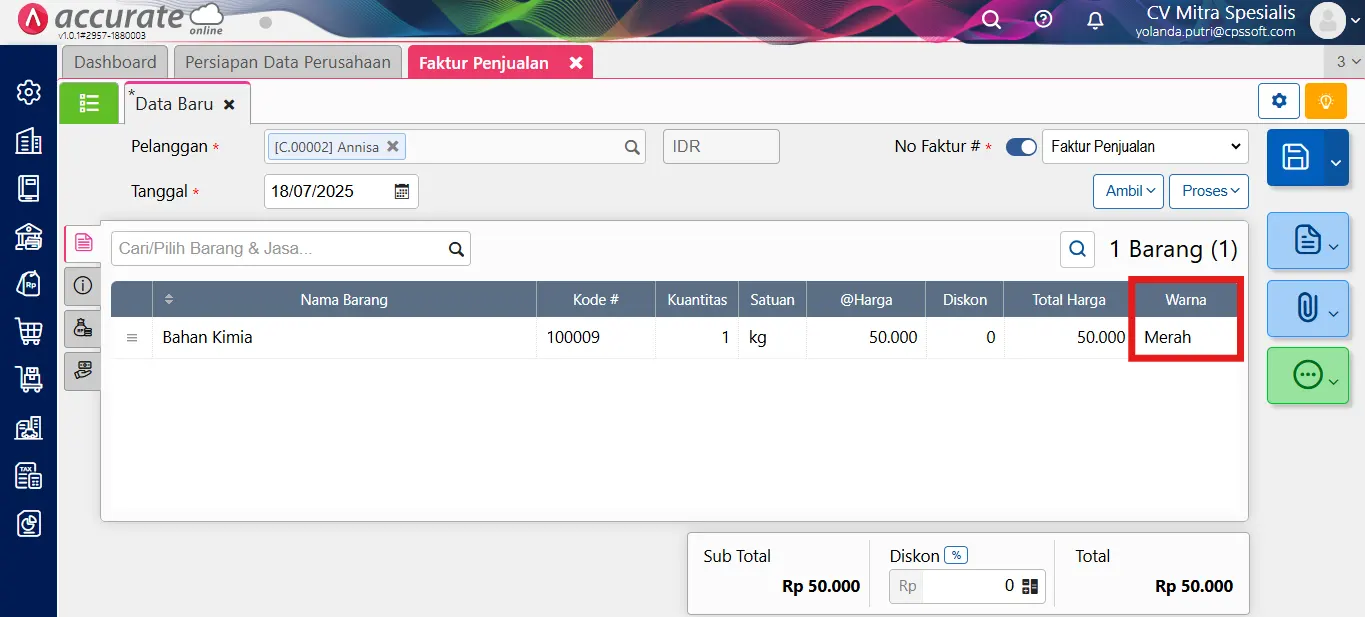
Dengan cara ini, informasi penting seperti “Warna”, “Ukuran”, atau info lainnya nggak cuma tersimpan di sistem, tapi juga bisa kamu tampilkan di cetakan untuk pelanggan atau internal.